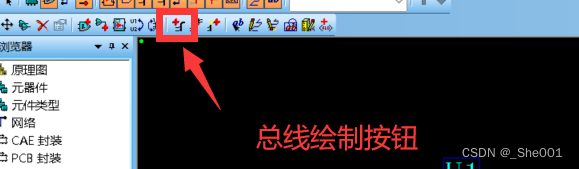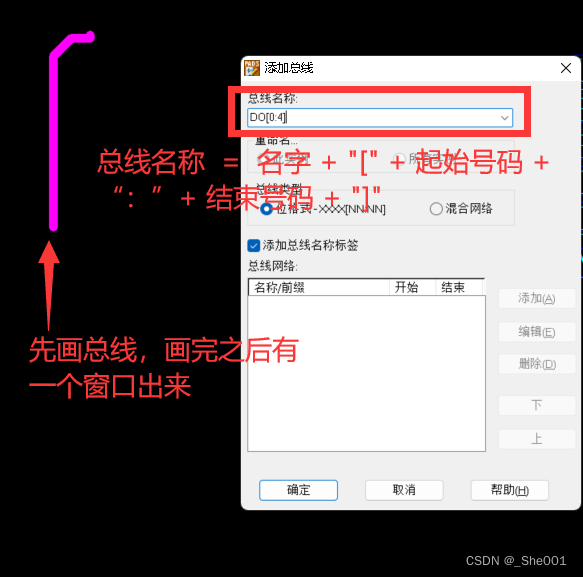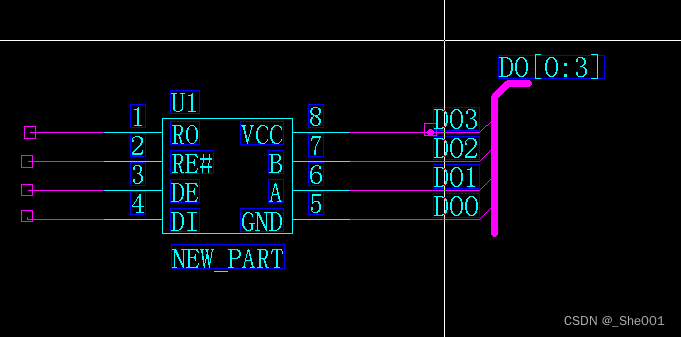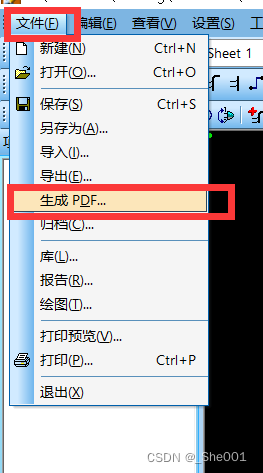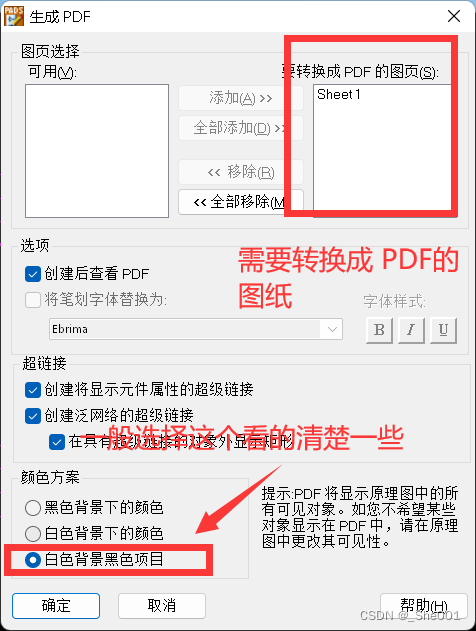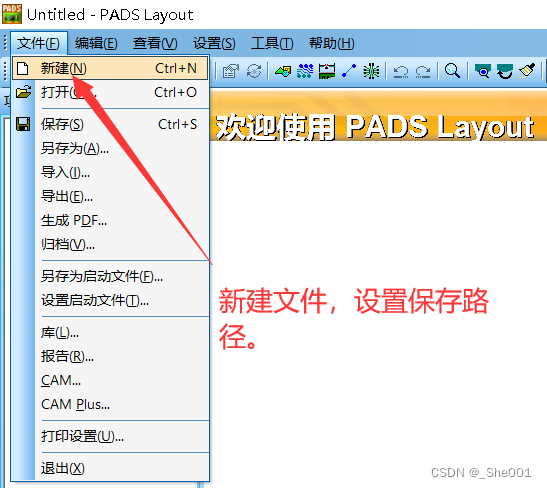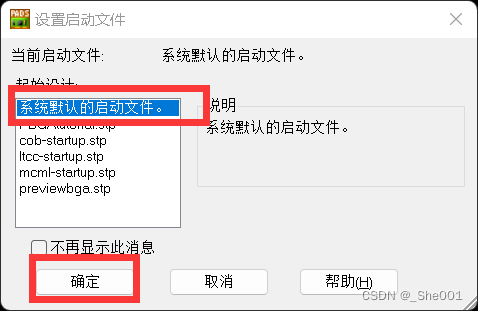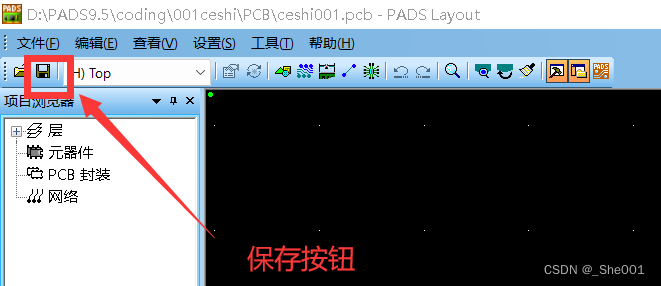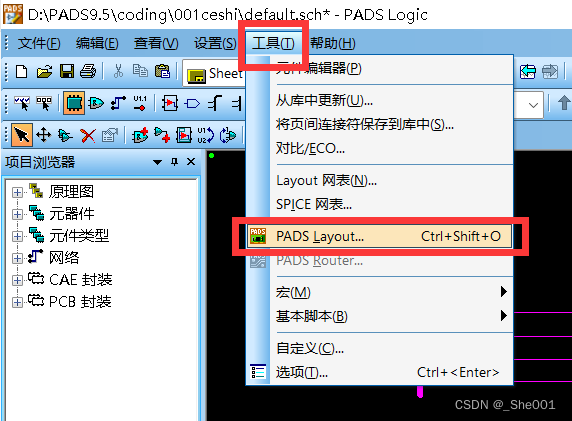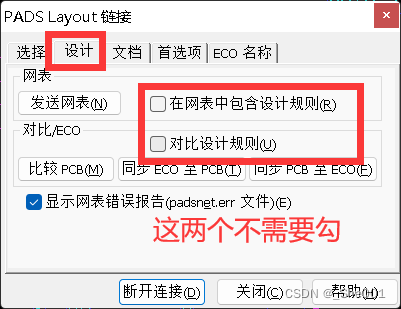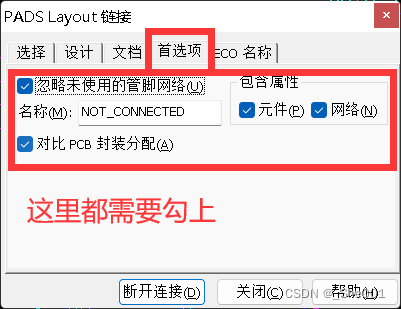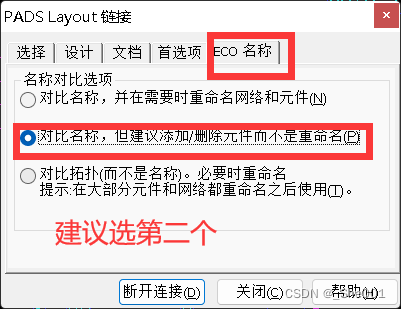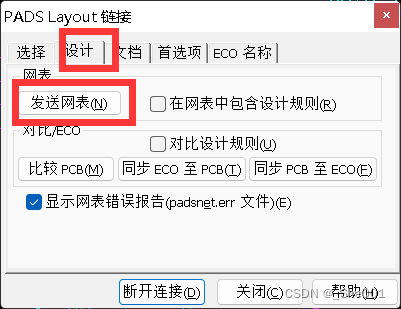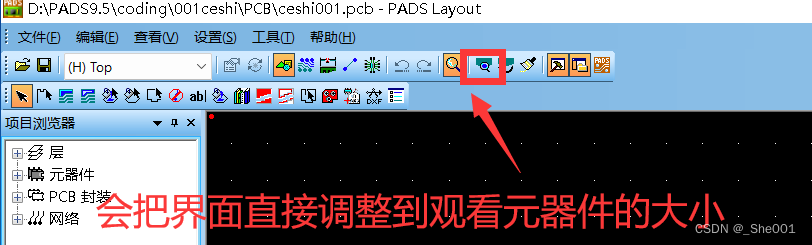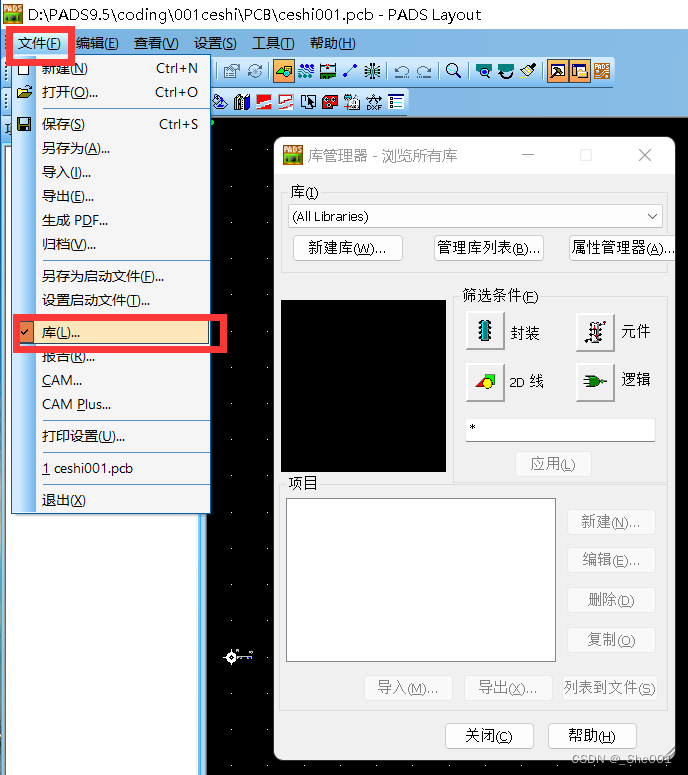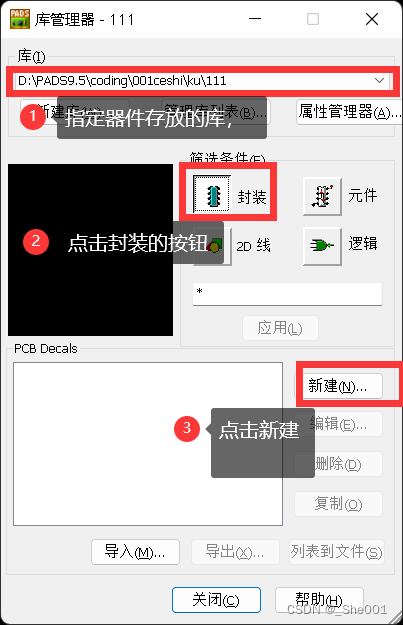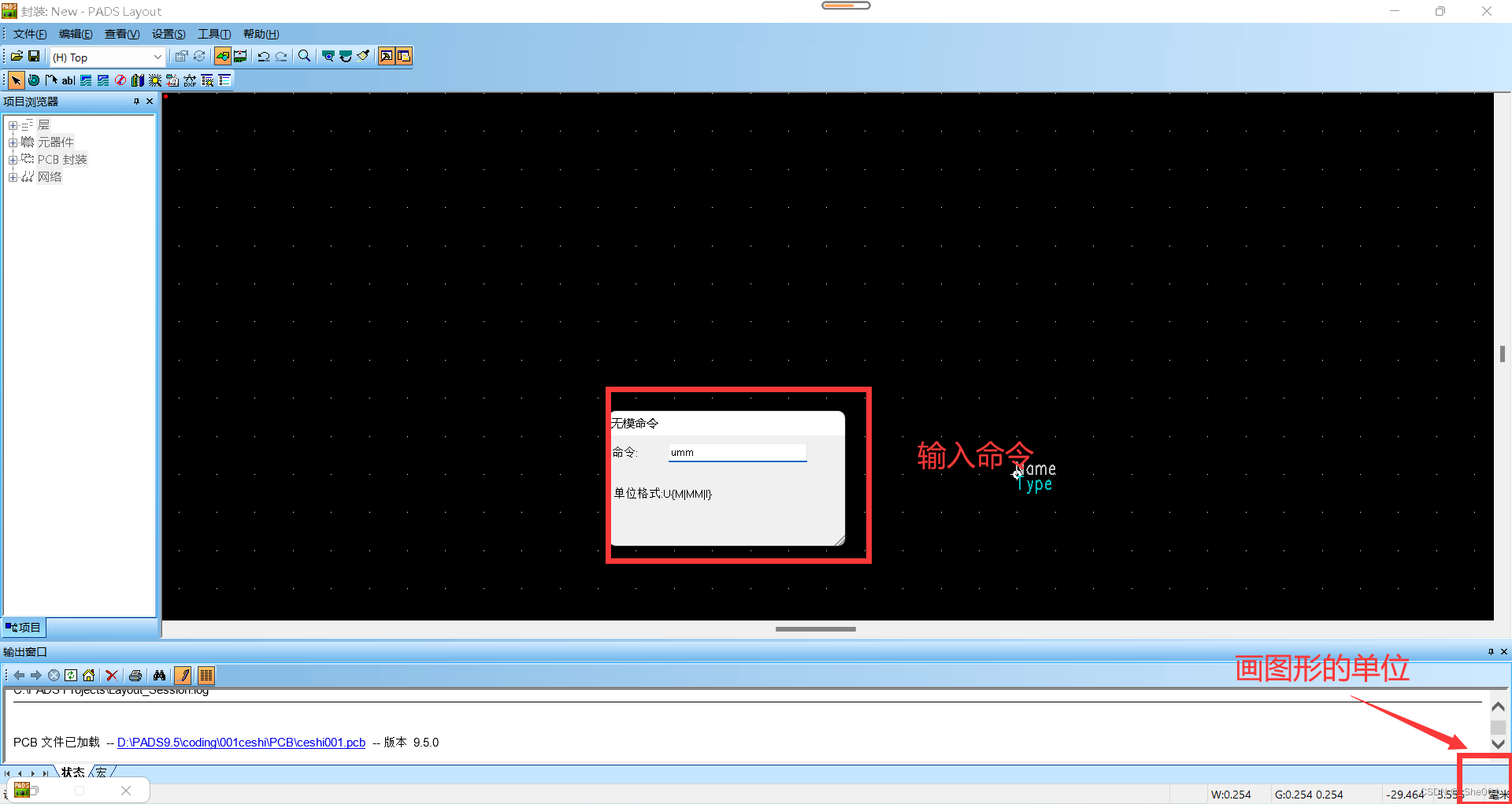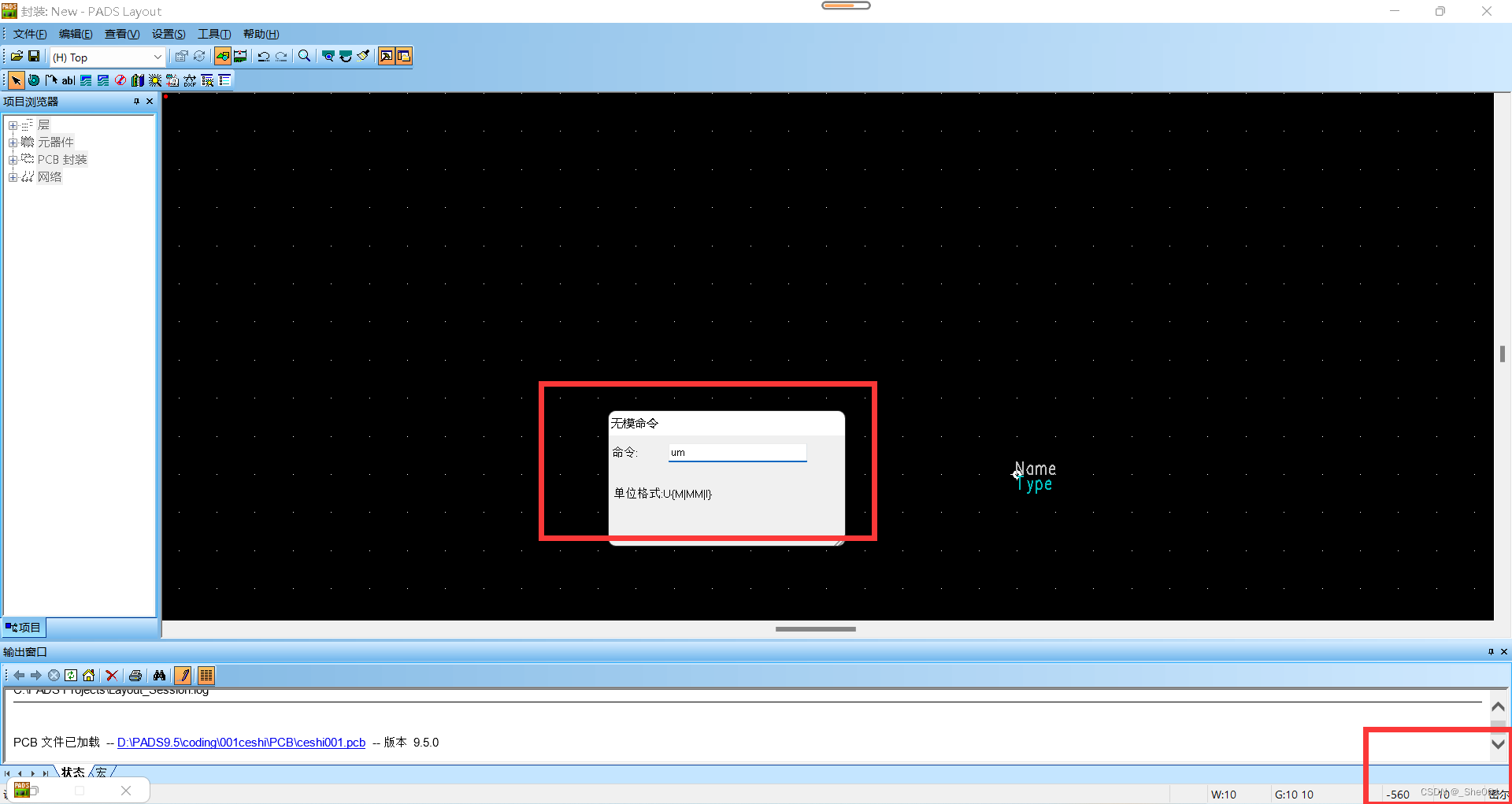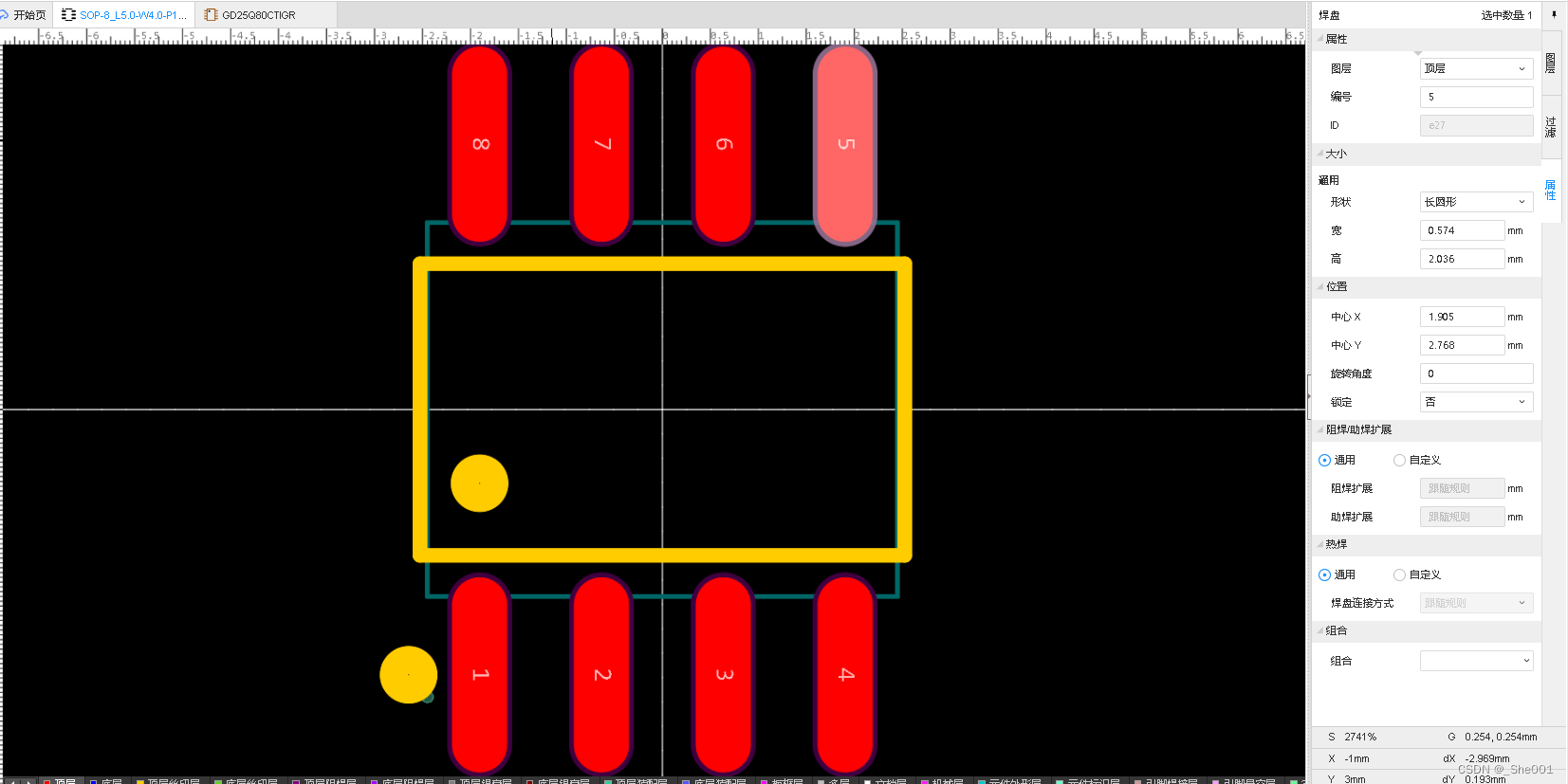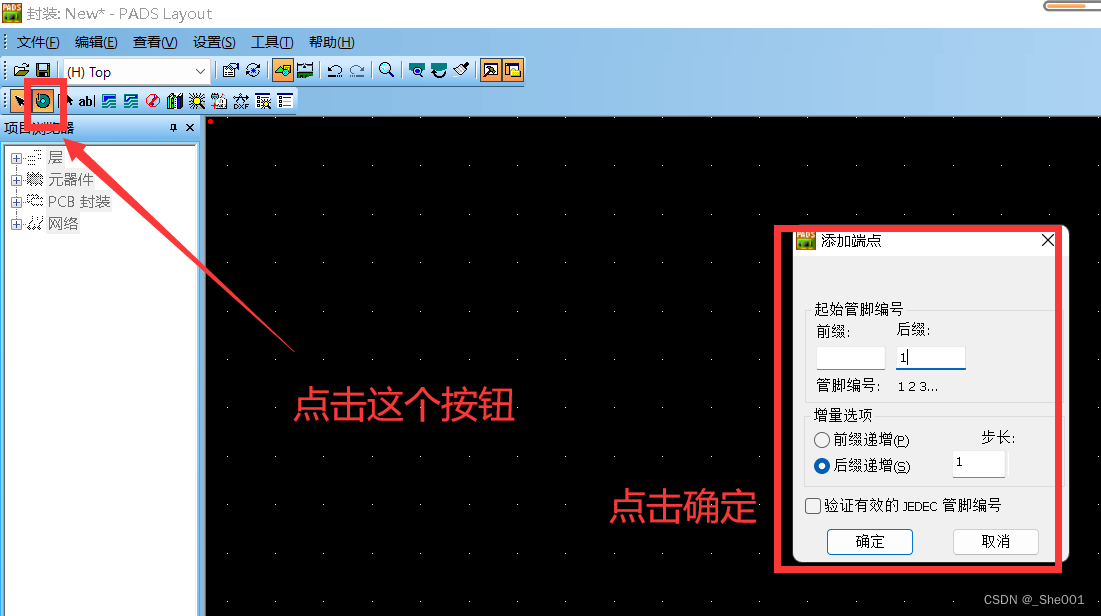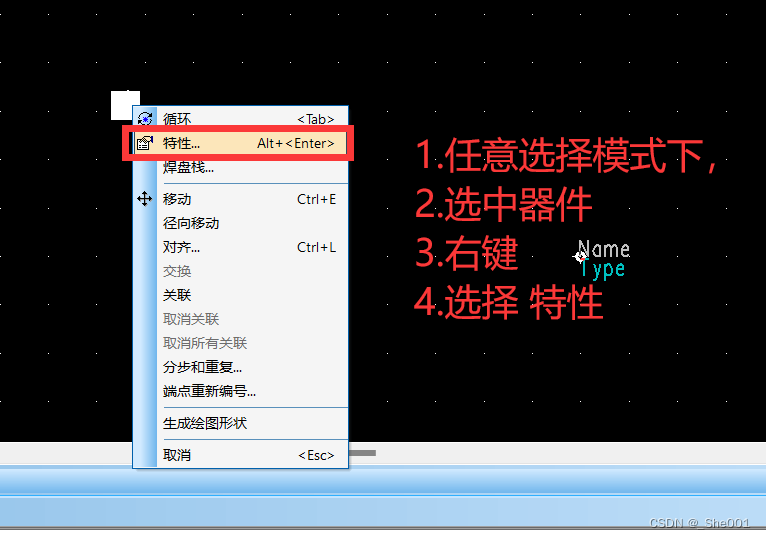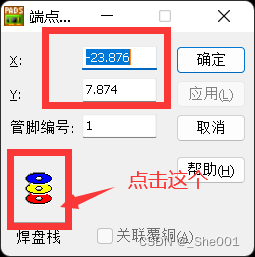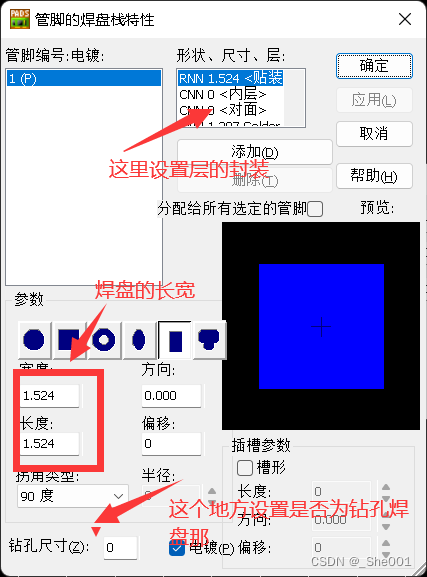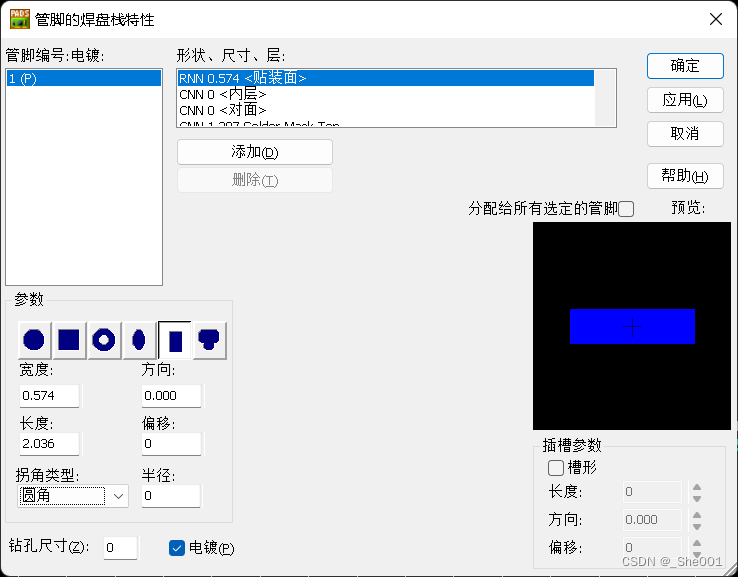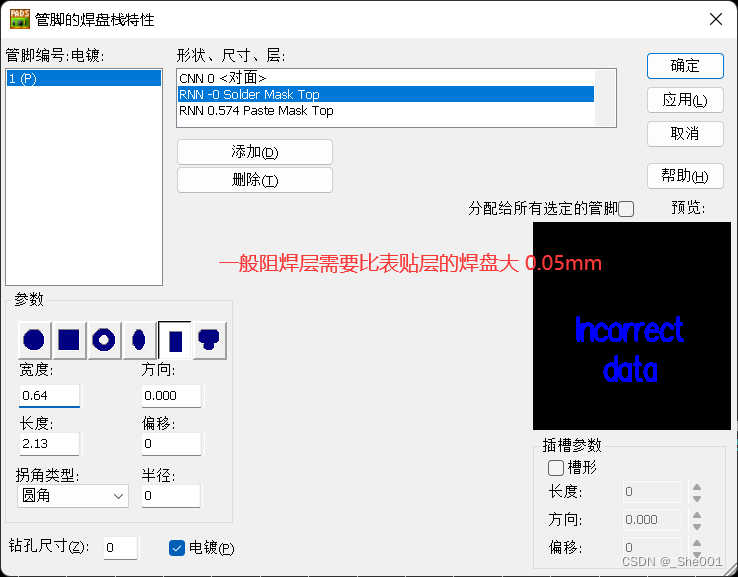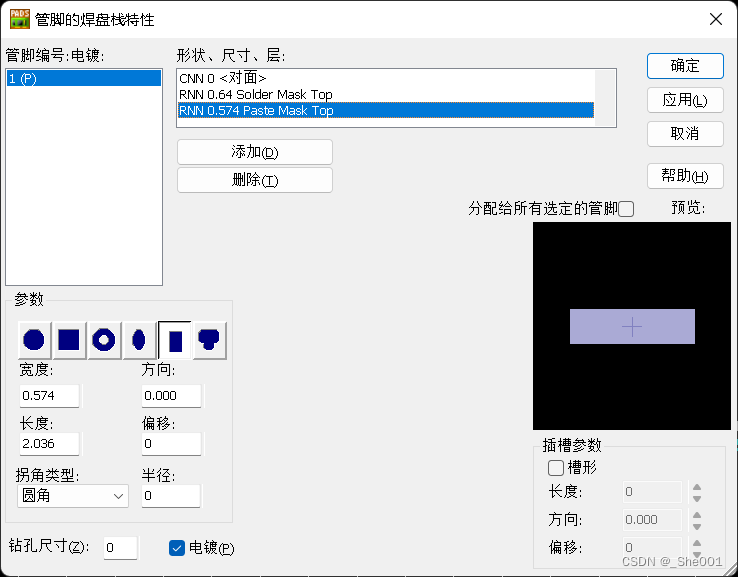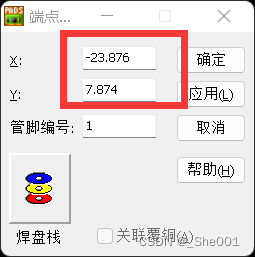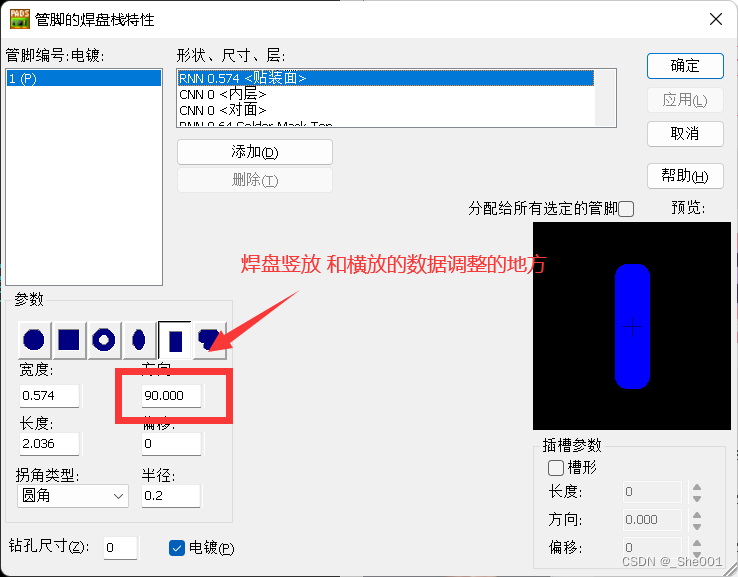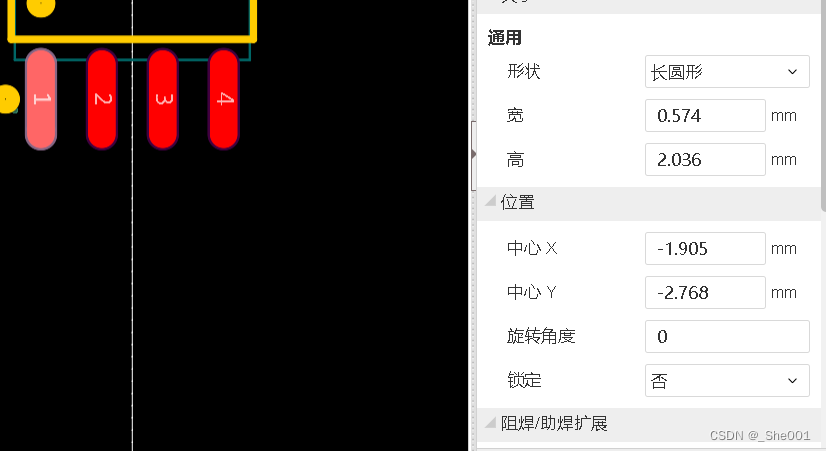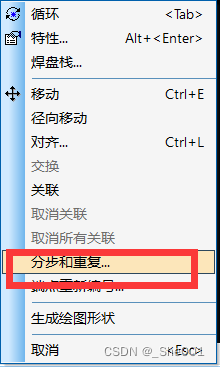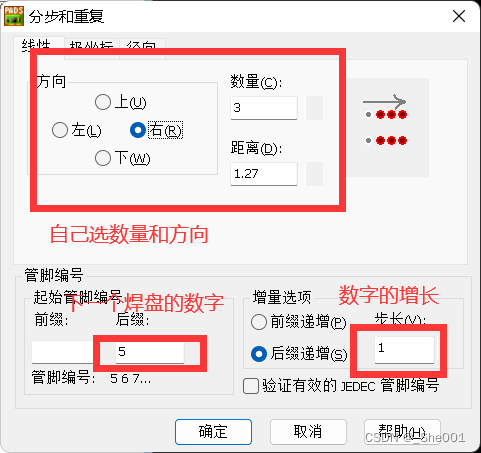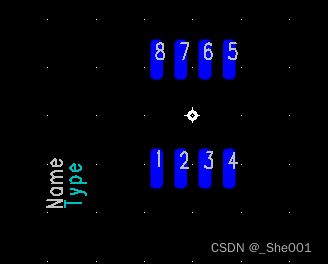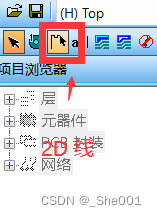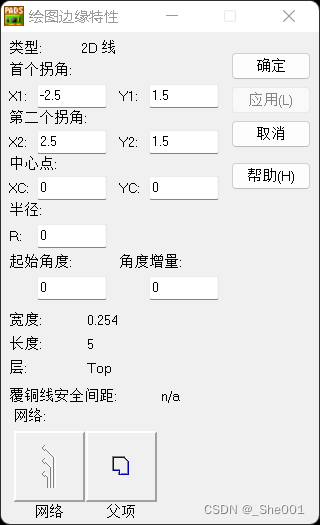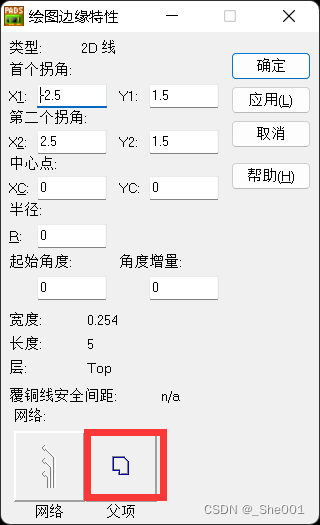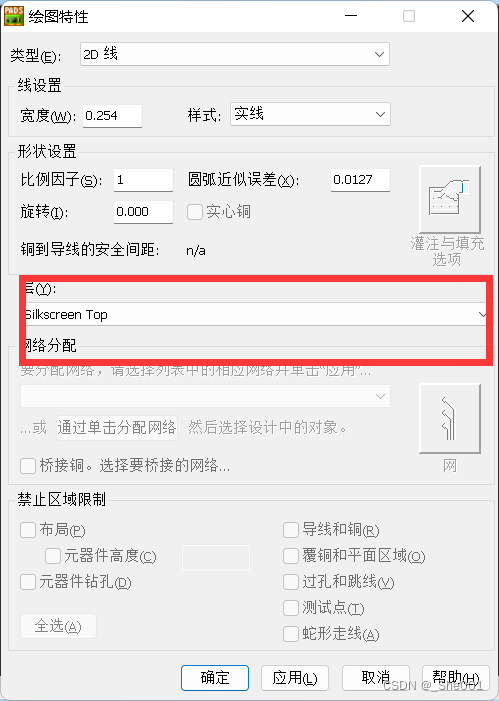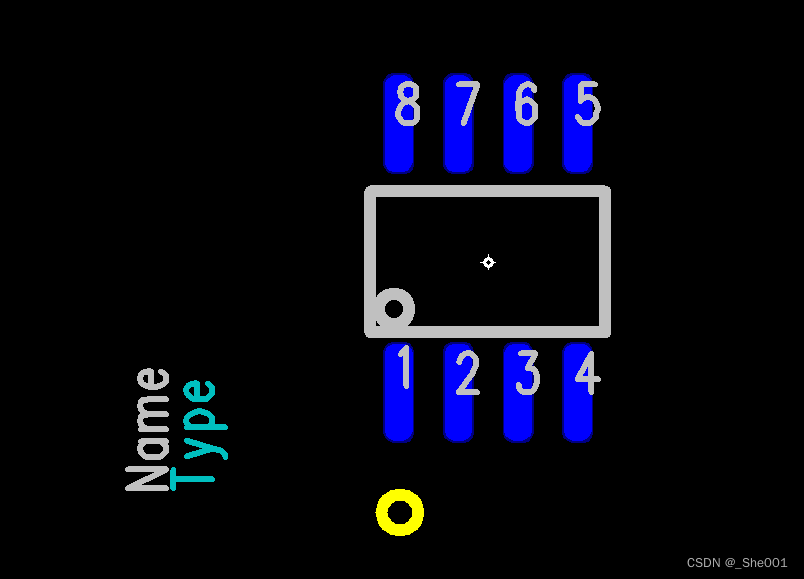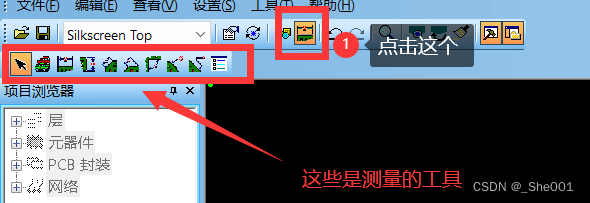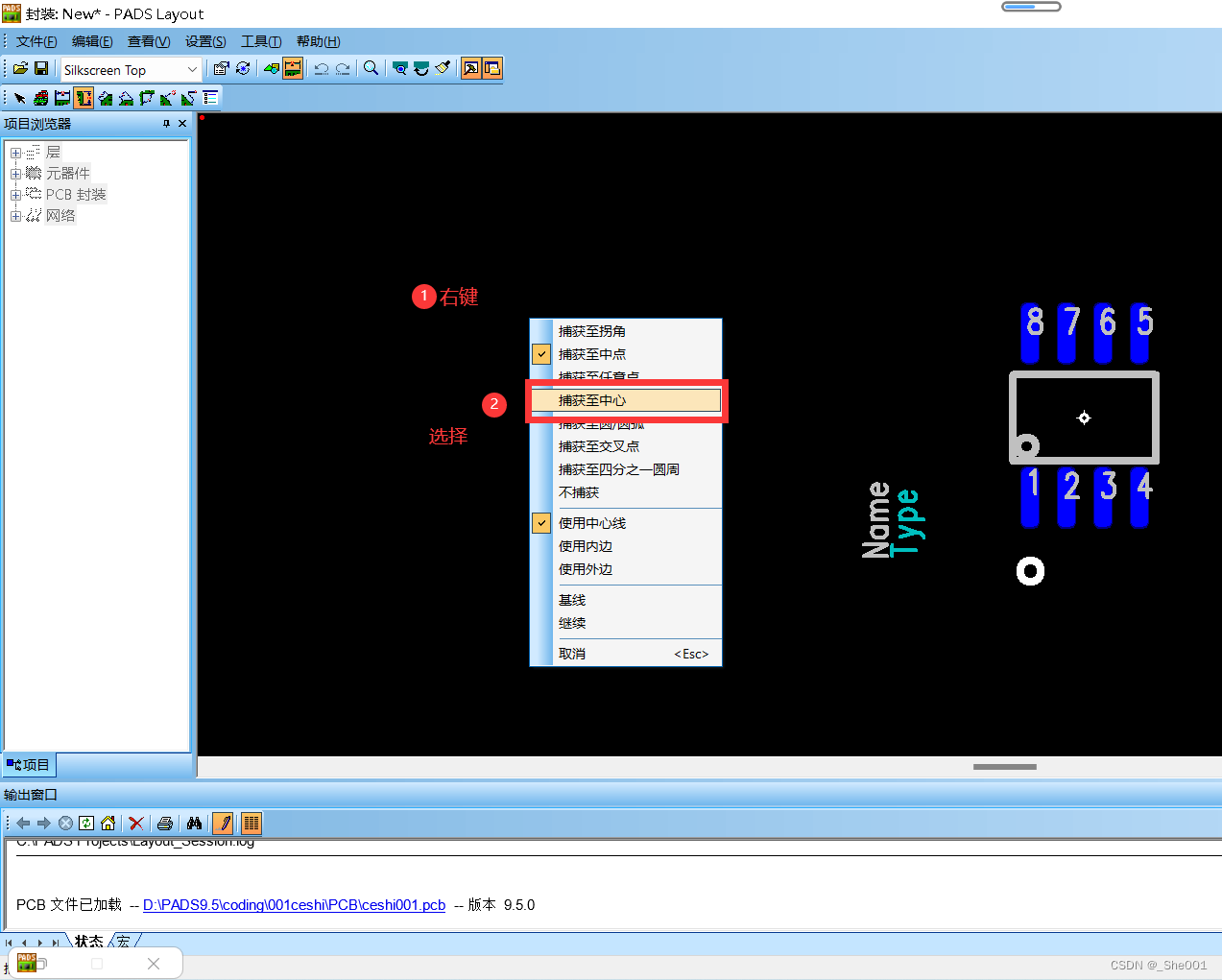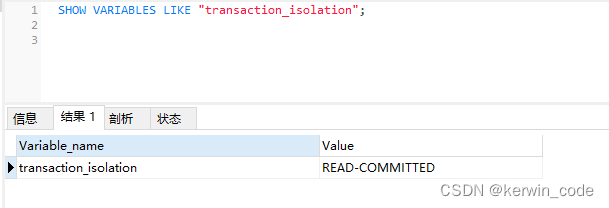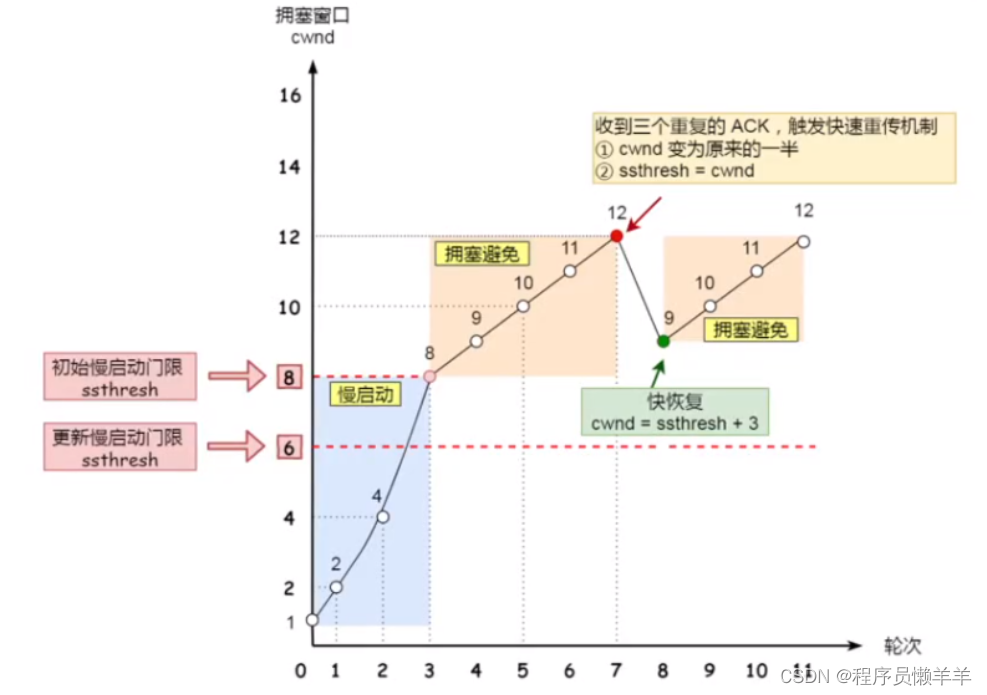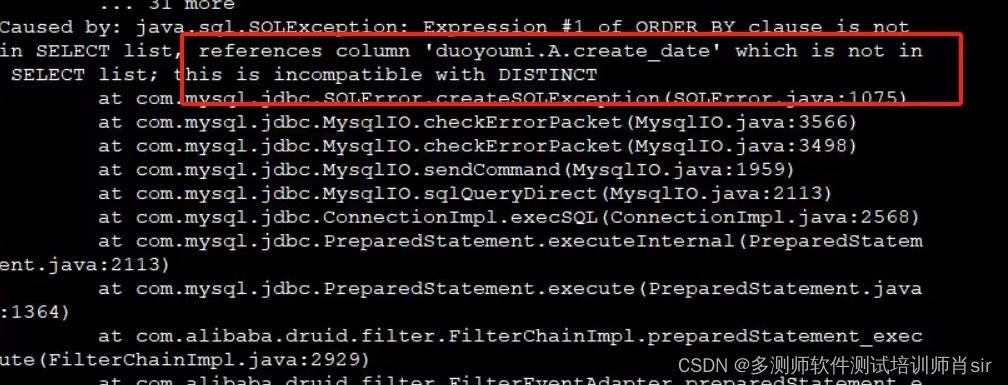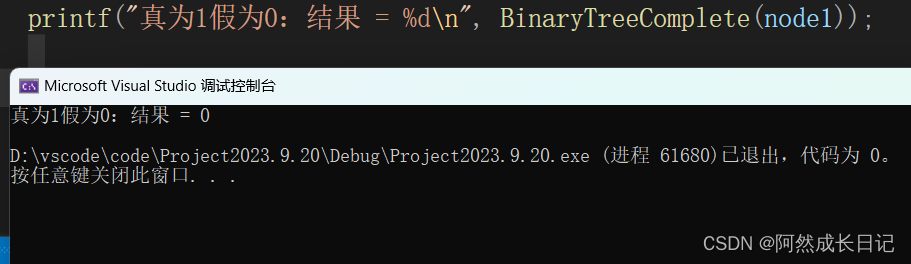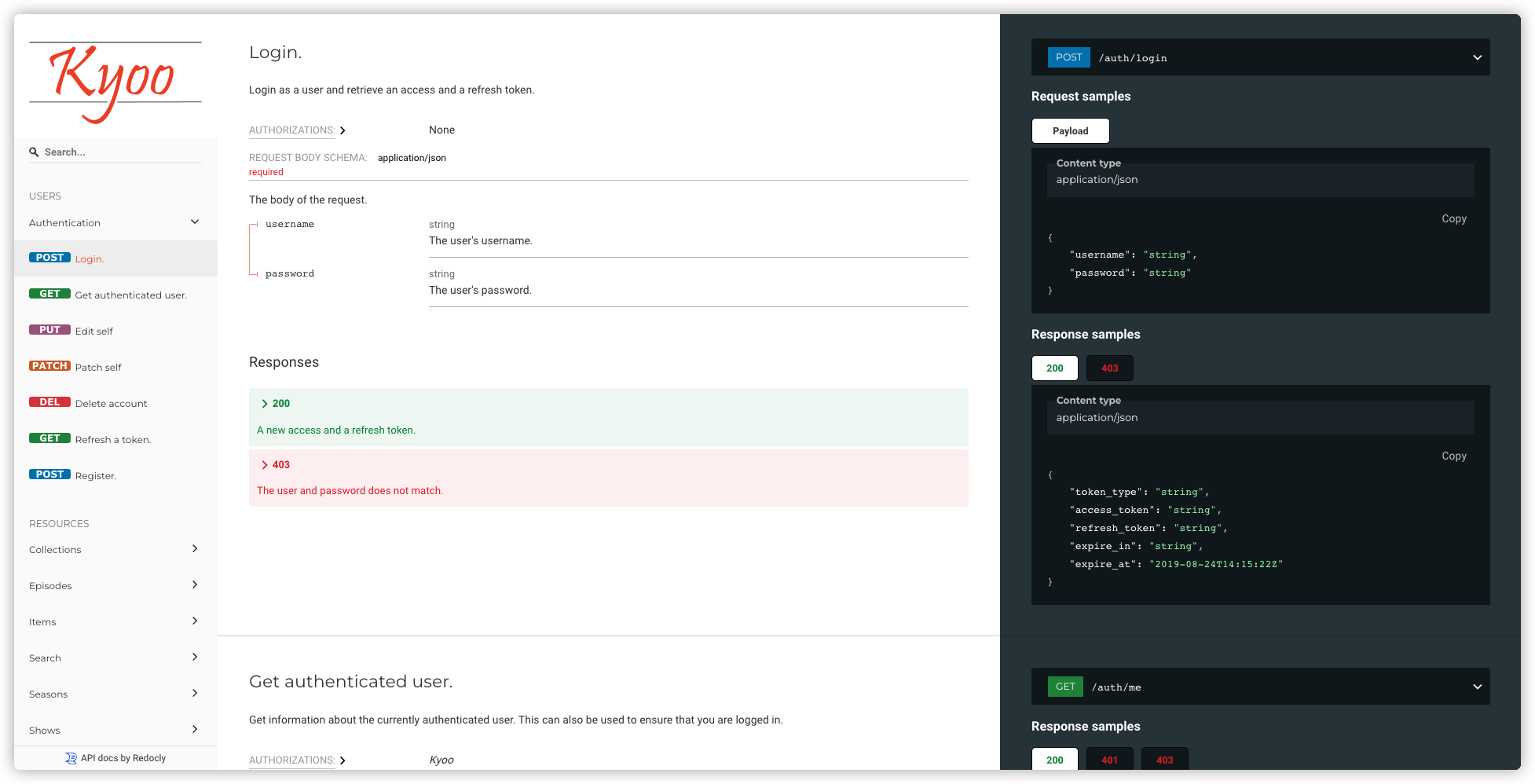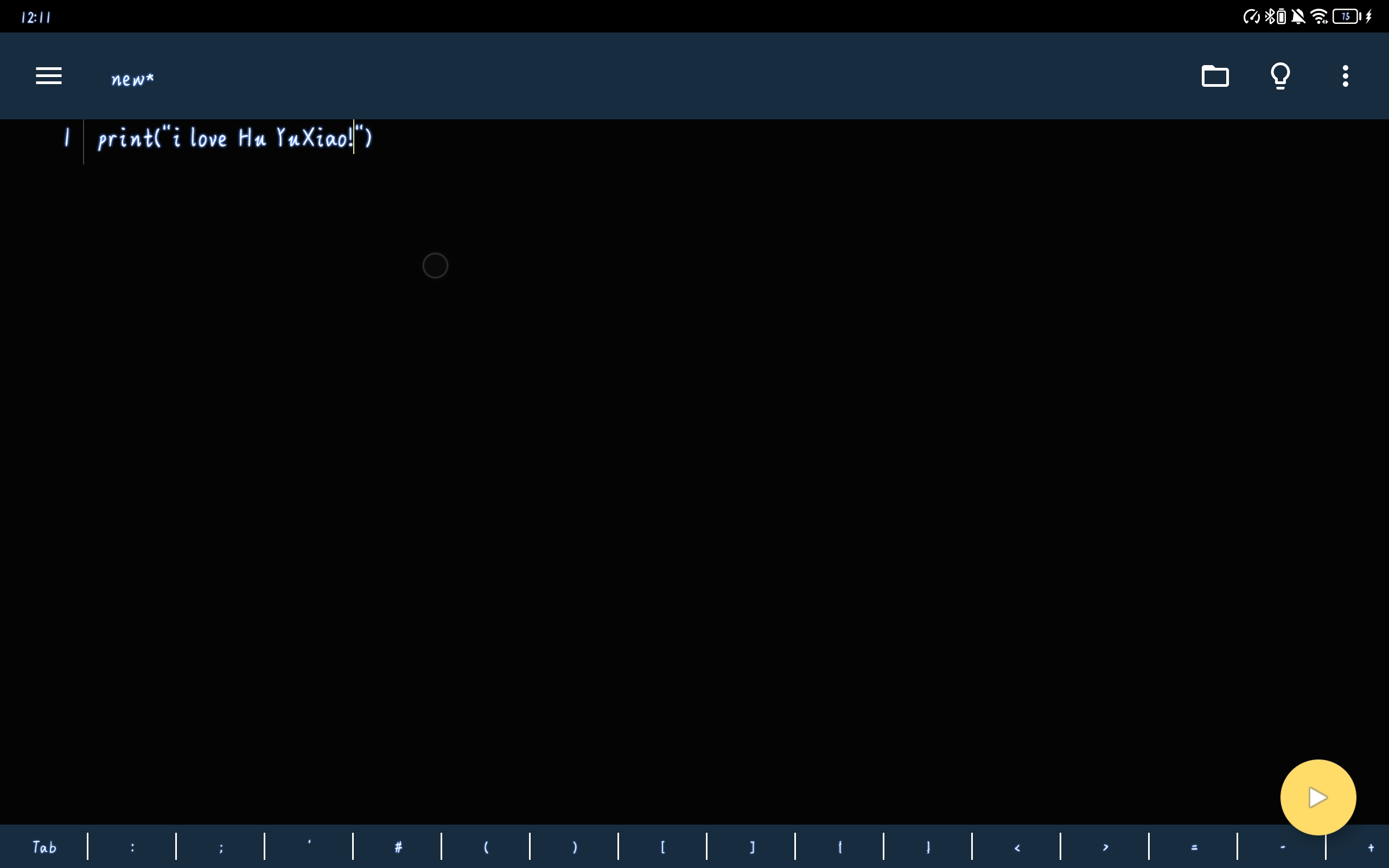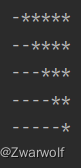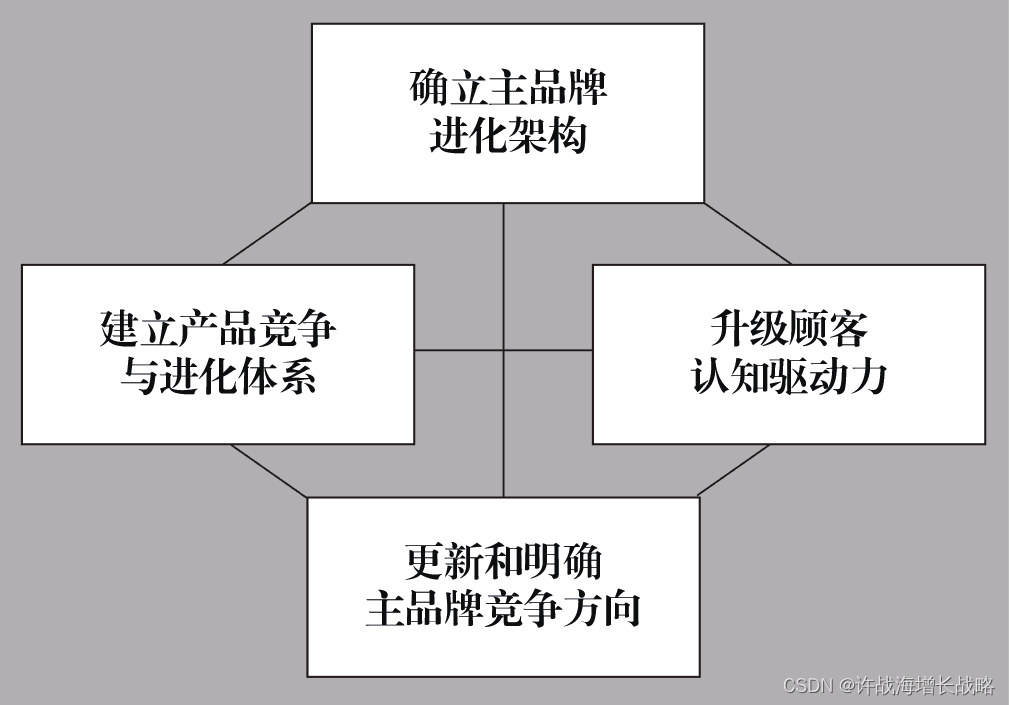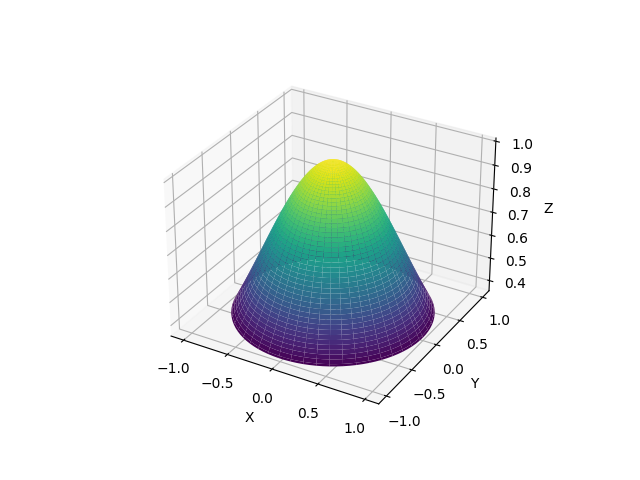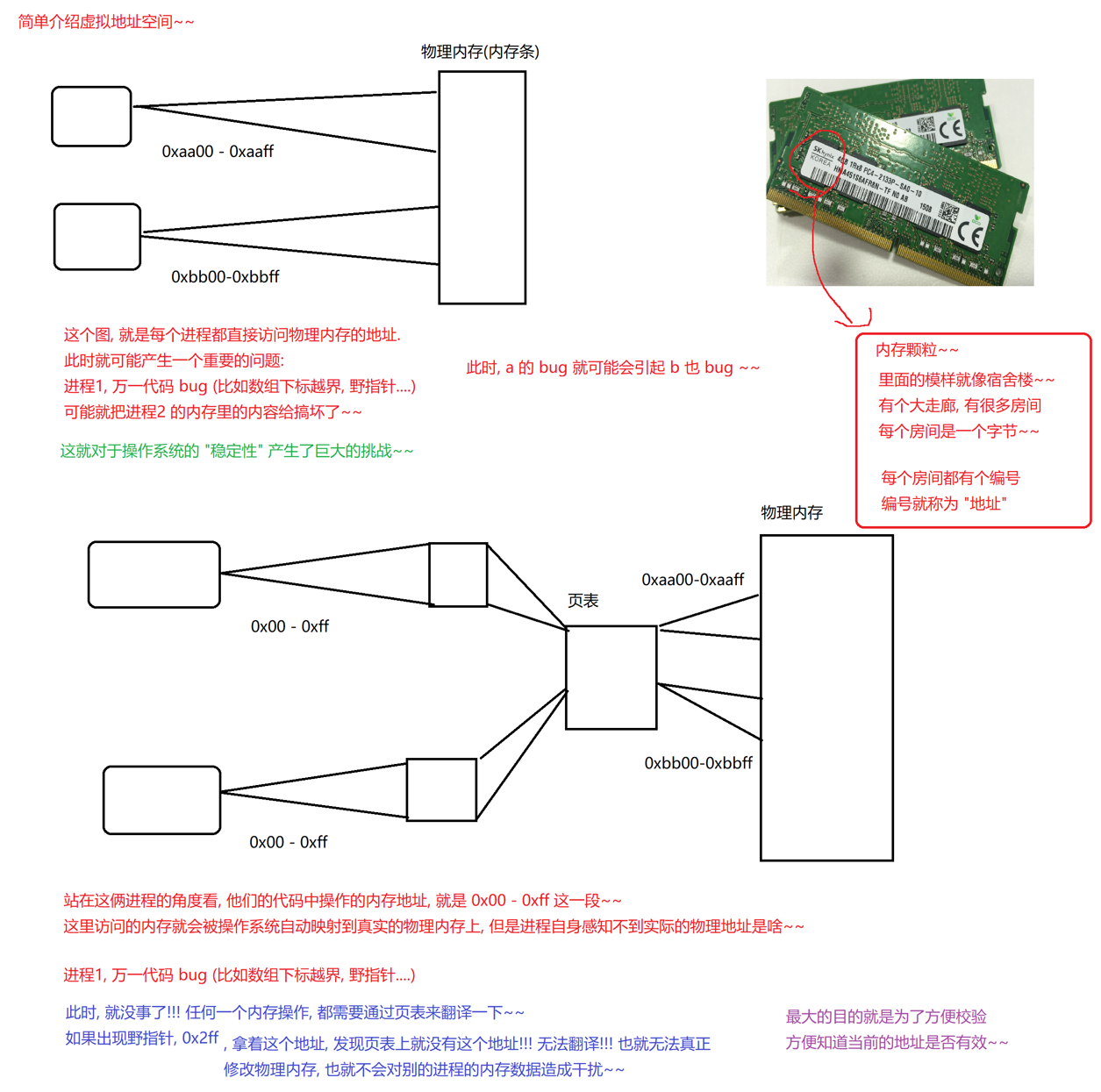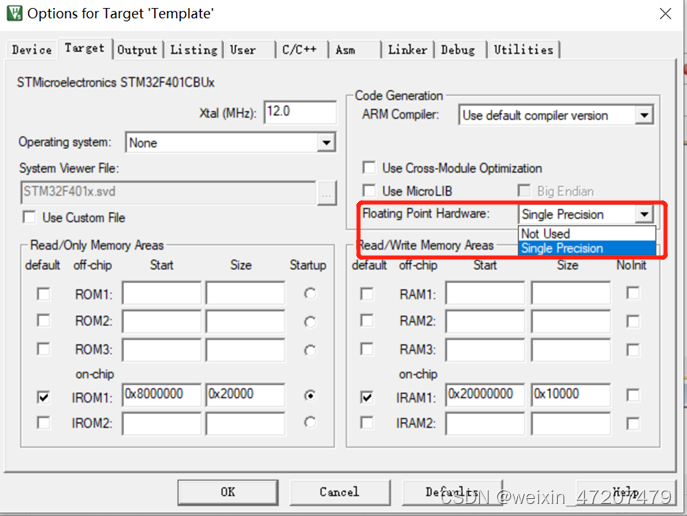1. 原理图中的连线操作
1.1 点击连线按钮
1.2 点击需要连线的地方连接即可
1.3 双击即可停止连线
2. 原理图的总线绘制
2.1 按下总线绘制按钮
2.2 画一条总线
总线名称 = 总线名字 + [ + 起始数字 + : + 结束数字 + ]
2.3 分线连接总线
注意:原理图的连线的时候 连接不到总线的解决办法!!
方法一:可能是由于连接总线分支的时候,线没有放平;连接到总线上时一定要将光标放在分支的水平位置,不能让分支线出现拐点。
3. 原理图输出成PDF 文件
3.1 输出为PDF的选项位置
3.2 设置保存路径
3.3 设置弹出来的窗口
4.logic 网表导入及其错误
4.1 先到 pads layout 软件新建工程
保存路径的设置在之后 ,
4.2 layout 新建的弹窗(默认即可)
4.3 点击保存按钮,设置保存路径 (不要关掉 layout软件, 等下 logic 会与 layout 软件连接)
之后设置保存路径。
假如之前有保存,就到 文件 ----》 另存为 中重新保存一份。
4.4 看到pads logic 界面的 工具---》PADS Layout
4.5 设置 PADS Layout 的窗口中的基本设置
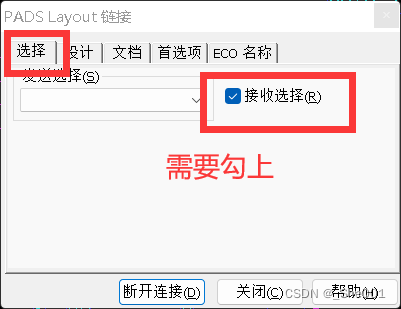
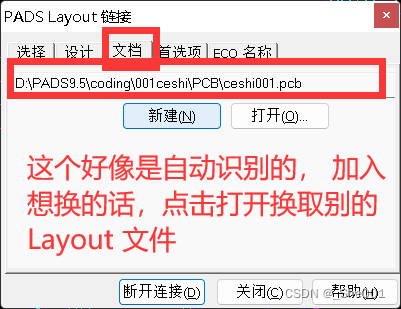
4.6 点击 PADS Layout --》 设计 -- 》发送网表
4.7 在 PADS 9.5 Layout 里面点击 (全局观看)
5. 器件PCB 封装的绘制
5.1 首先打开PADS Layout , 打开库,新建一个封装
5.1.1 打开库
5.1.2 指定相关的库后, 点击 窗口的封装按钮, 之后点击新建
5.2 调整绘制单位
5.2.1 在键盘上输入: umm (调成 单位为 mm)
5.2.2 在键盘上输入: um (调成 单位为 mil)
5.3 建造一个封装的第一步确定焊盘
5.3.1 确定封装的模型 (数据手册) (立创上获取)
器件图形链接:SOP-8_L5.0-W4.0-P1.27-LS6.0-BL | 嘉立创EDA(专业版) - V2.1.33 (lceda.cn)
5.3.2 确认焊盘数据, 形状: 长圆形, 宽:0.574mm, 高:2.036 mm.
打开绘制焊盘的工具, 设置 ---》 添加端点按键。
5.3.3 打开设置焊盘的界面
任意模式下, 选中焊盘, 右键 ,选择特性
A.设置长宽, 宽:0.574mm, 长:2.036 mm.
B. 表贴焊盘无需钻孔, 所以钻孔尺寸为0
C. 需要设置的层数有 (贴片焊盘)
TOP ( 表面)
阻焊层Solder Mask Top
钢网层Paste Mask Top
注意之前的 拐角类型,需要填写半径, 一般填写宽度的 一半!!!
5.4 制作一个封装的第二步 调整焊盘的位置
5.4.1 打开调整焊盘位置的界面, 选中焊盘--》 右键--》特性
5.4.2 调整焊盘的方向
5.4.3 按照数据调整焊盘的位置, (我的数据来自立创的模型)
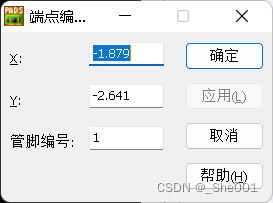
5.4.4 放置多个器件
选中器件 ---》 右键 -》分步与重复
绘画之后
5.4.5 绘画丝印框
绘画器件栏 --》 2D 线
5.4.6 调整丝印框的位置 (双击点击线条就行了, 弹出窗口设置数据)
5.4.7 把线框设成丝印层
点击上面窗口的父项, 然后把边框设置在 丝印层
5.4.8 1脚标识
哪个圆 是 2D 线按钮 ---》 右键 --》 圆形 ---》 手动点击绘制
圆也要设置到 丝印层!!!、
5.4.9 保存!!!
6. 测量数据的工具
一般右键捕获到中点
然后自己测量!!!!